Win10系统怎么重置网络?Win10系统重置网络命令使用方法教程
有时候Windows系统出问题的时候,会导致网络异常,无法正常上网,甚至是重新连接网络,依然会出现无法连接的现象。如果大家遇到这种网络故障,一般可以通过重置网络来解决,下面“...
有时候Windows系统出问题的时候,会导致网络异常,无法正常上网,甚至是重新连接网络,依然会出现无法连接的现象。如果大家遇到这种网络故障,一般可以通过重置网络来解决,下面“电脑爱好者”就来为大家分享2种重置网络的方法,有需要了解的小伙伴,快来涨知识吧。

Win10重置网络方法
方法一:使用命令重置Win10网络
重置网络命令:netsh winsock reset
这是一个通用的Windows系统重置网络命令,不仅适合Win10,还是适合win8、win7和Windows XP系统,使用方法也很简单,步骤如下。
1、首先以管理员身份打开“运行”操作框,然后输入 cmd 命令,之后按“回车键”打开命令提示符窗口,如图所示。

2、打开命令提示符窗口之后,输入命令 netsh winsock reset ,然后按回车键(Enter)运行命令即可重置网络,如下图所示。

Win10重置网络命令
网络重置之后,相当于网络恢复了出厂设置,之后重新连接网络,一般即可解决一些因系统导致的网络疑难问题了。
- win10系统语音提示怎么关闭?windows10系统语音讲述的关
- Windows10 19H1新特性盘点,Win10 Build 18277更新了什
- 微软要把PC接管手机深入化,今后Win10可接打电话收发短
- Win10内置管理员帐户Administrator无法打开应用的解决
- Win10内置的超级管理员账户无法打开Modern应用怎么办?
- 盘点Win10小技巧:几组鲜为人知的Win10小技巧介绍
- Win10默认开启“游戏模式” 无惧游戏中自动更新重启
- 微软提供Win10 1809更新或致文件被删的修复方法
- Win10系统电脑自动关机的设置方法 Win10电脑怎么设置
- Win10系统下电脑设置DNS地址的方法 电脑的DNS怎么设置

win10系统语音提示怎么关闭?windows10系统语音讲述的关闭方法
升级windows10正式版系统后,发现电脑经常会自动发出语音提示,感觉非常的烦人,这该怎么办呢?我们要如何将其关闭呢?接下来,系统城小编就给大家详细介绍windows10关闭语音讲述的操...

Windows10 19H1新特性盘点,Win10 Build 18277更新了什么?
11月8日凌晨,微软面向Windows 10快速通道的会员推送了最新的Build 18277预览版,它隶属于19H1(V1903),定于明年春季正式转正。那么,Win10 Build 18277更新了什么?从更新的日志来看,带...

微软要把PC接管手机深入化,今后Win10可接打电话收发短信
电脑PC这些年出货量的下滑和智能手机的大发展有着潜在的关联,痛定思痛后,连微软也发现,对抗不是出路,合作供应才是正道。
电脑今年,微软已为Windows 10预览版带来Your Phone(你的...
Win10内置管理员帐户Administrator无法打开应用的解决方法
WinXP/Win7时代许多用户默认使用的即是系统内置的超级管理员帐户Administrator帐户,但是到了Win8.1/Win10时代,微软强化了UAC用户账户控制机制,出于安全考虑,系统默认隐藏了Admi...

Win10内置的超级管理员账户无法打开Modern应用怎么办?
有些用户在使用Win10内置的超级管理员账户登录系统之后,发现无法打开Modern应用。其实这个问题的是由于组策略中的一项安全设置导致的。下面艾薇百科就来分享一下如何修改组...
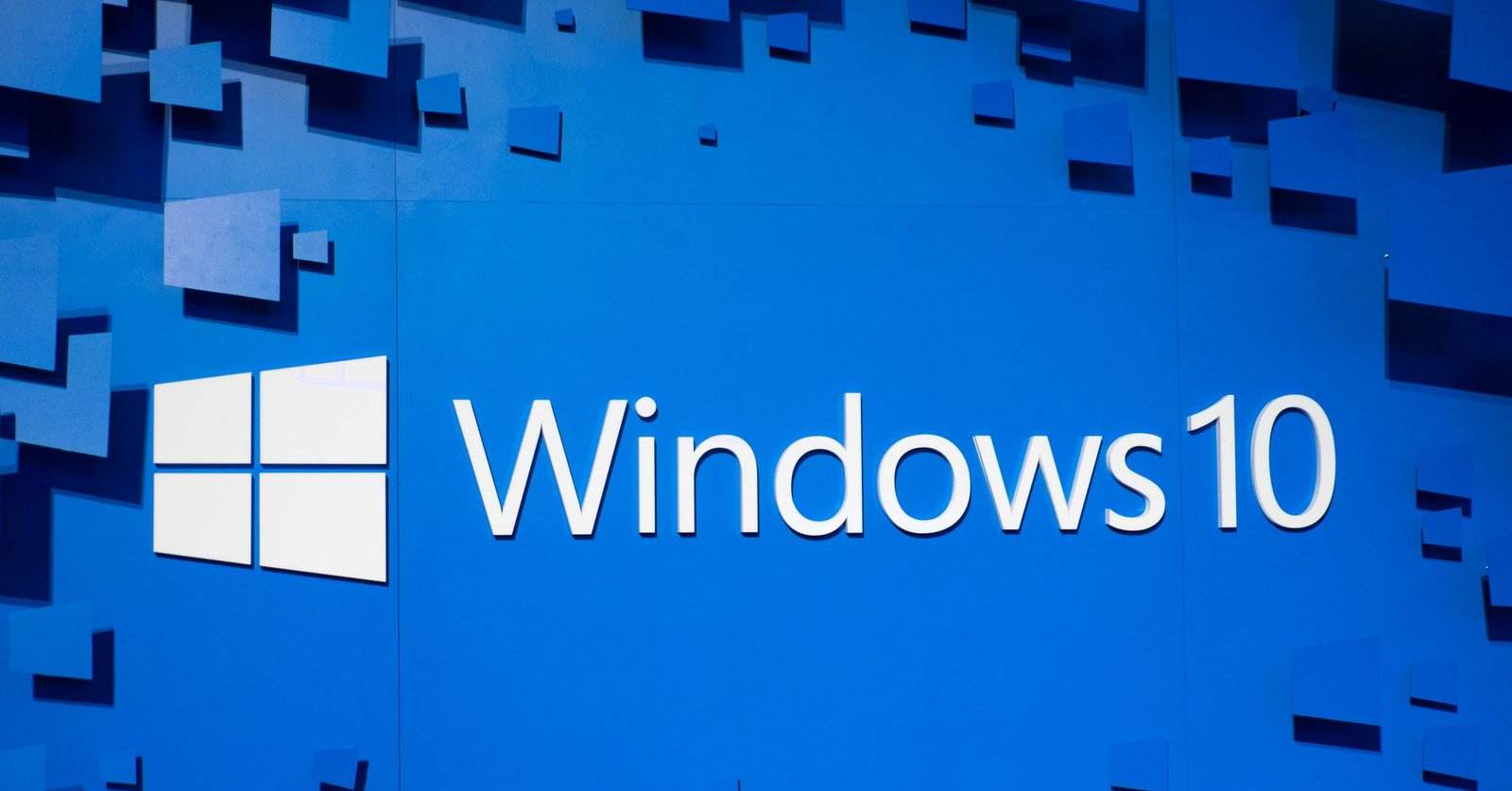
盘点Win10小技巧:几组鲜为人知的Win10小技巧介绍
作为微软新一代主力产品,Win10的身上融入了很多人性化设计。不过很多人都是像用Win7一样用Win10,小编就给各人介绍几组鲜为人知的Win10小技巧,看一看有没有你不知道的!...

Win10默认开启“游戏模式” 无惧游戏中自动更新重启
一谈到Windows 10自动更新重启,大家都觉得非常可怕,认为这是种没有解药可解的剧毒,因为大家应该都看过以前某位玩家在玩《反恐精英:反恐攻势》的时候突然就开始倒数重启,这就是非...

微软提供Win10 1809更新或致文件被删的修复方法
近日,近期微软已经推送了Windows 10更新十月版(Win10 1809)的正式版,但由于一些用户反馈称该更新存在删除用户的文件的bug,微软已经停止了该更新的推送。微软Insider主管唐娜姐也...
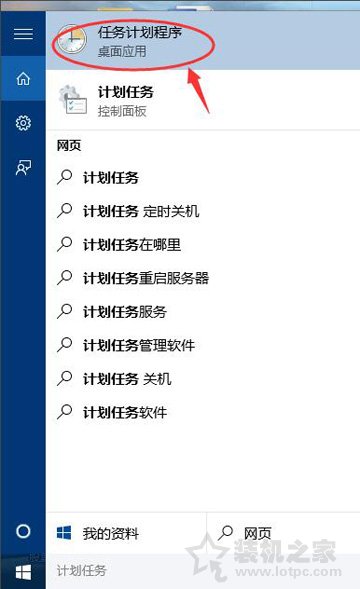
Win10系统电脑自动关机的设置方法 Win10电脑怎么设置自动关机?
我们在使用电脑的时候,难免会需要一些特殊的功能,例如对电脑设置自动关机,相信不少用户都是在网上下载关机的小程序,其实在Win10系统也有这个功能。Win10电脑怎么设置自动关机?下...
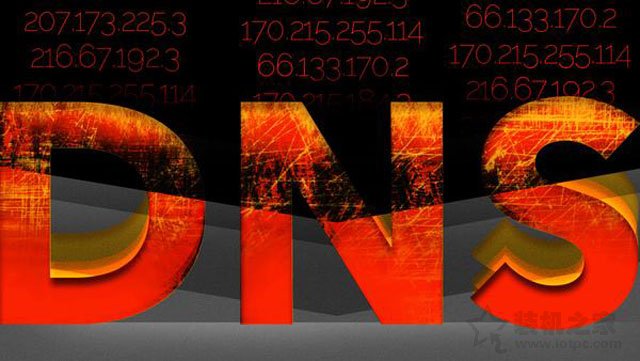
Win10系统下电脑设置DNS地址的方法 电脑的DNS怎么设置才能上网?
如果电脑DNS地址被劫持,就会导致电脑上不了网或者乱弹广告等,那么电脑的DNS怎么设置才能上网?我们可以手动设置下DNS地址,下面分享一下Win10系统下电脑设置DNS地址的方法。...

